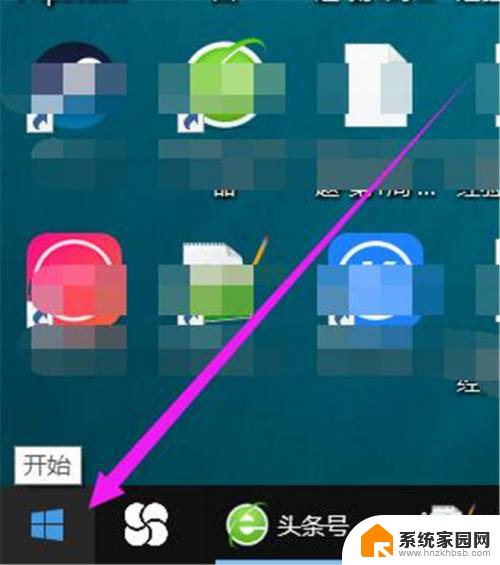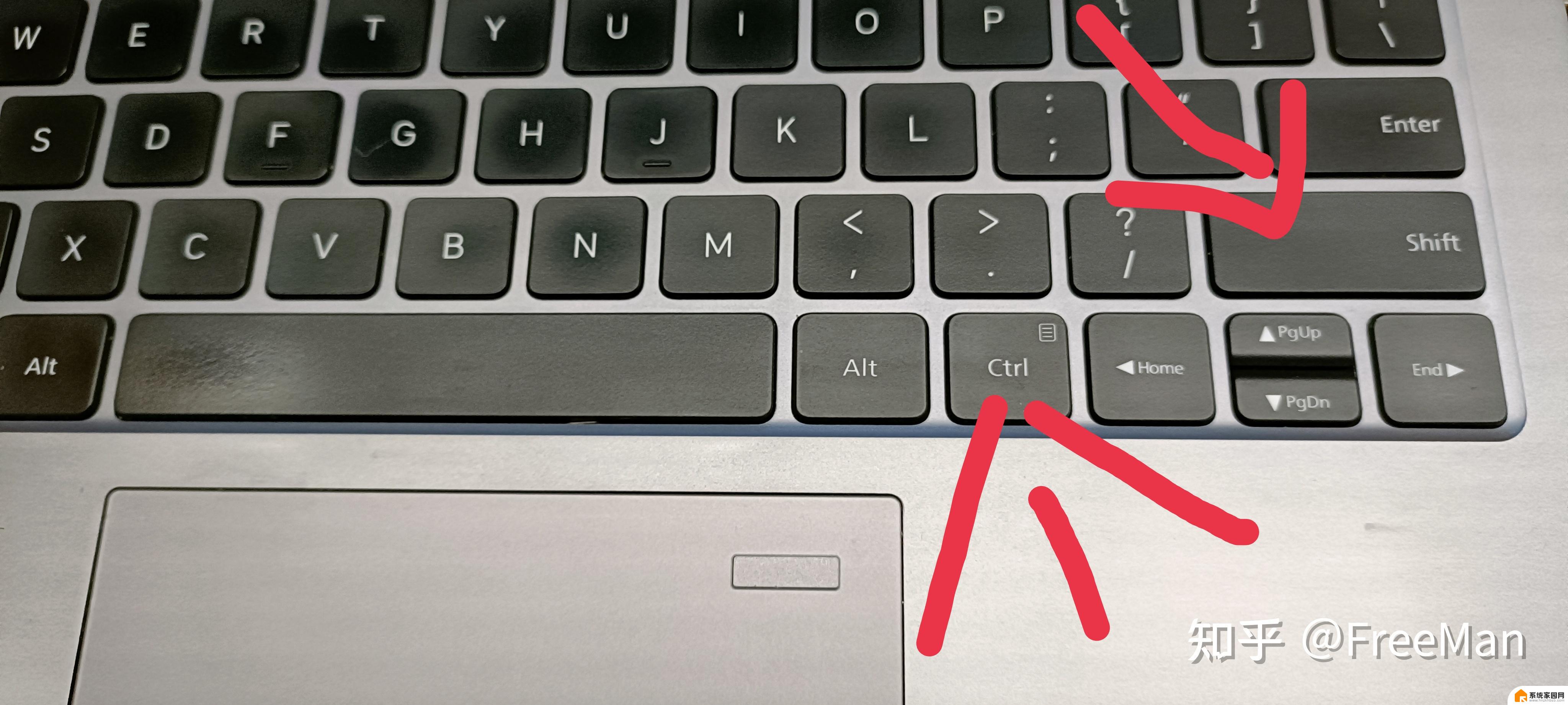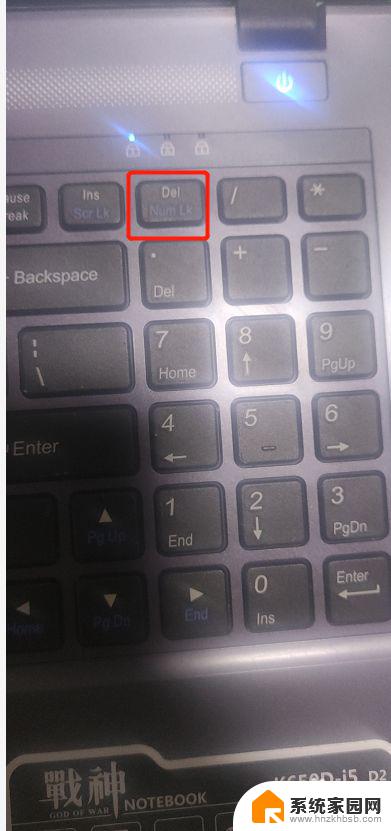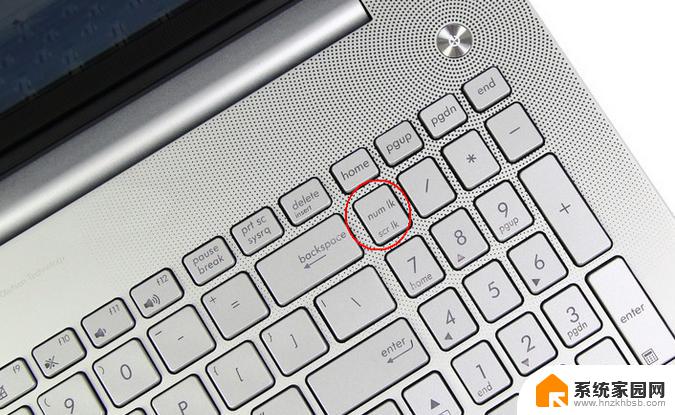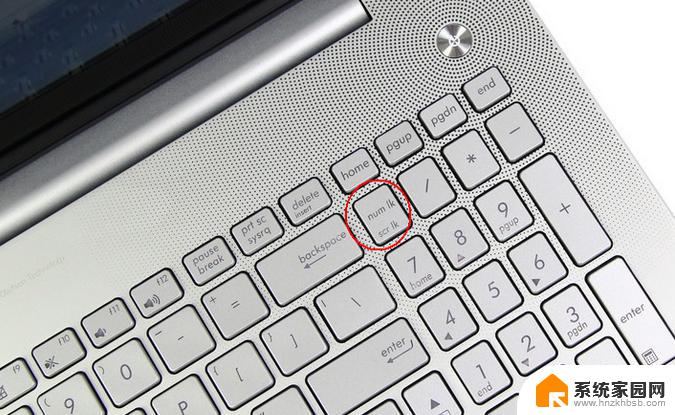为什么笔记本电脑右边的数字键用不了 怎样解决键盘右边的数字键不能用的问题
在使用笔记本电脑时,有时会遇到右边的数字键无法使用的情况,这可能会给我们的工作和生活带来一些困扰,造成这种问题的原因可能有很多,比如键盘连接不良、驱动程序问题、按键损坏等。要解决这个问题,我们可以采取一些简单的方法来排除故障,保证键盘的正常使用。接下来我们将介绍一些解决键盘右边数字键不能用的方法,希望能帮助大家解决这一问题。
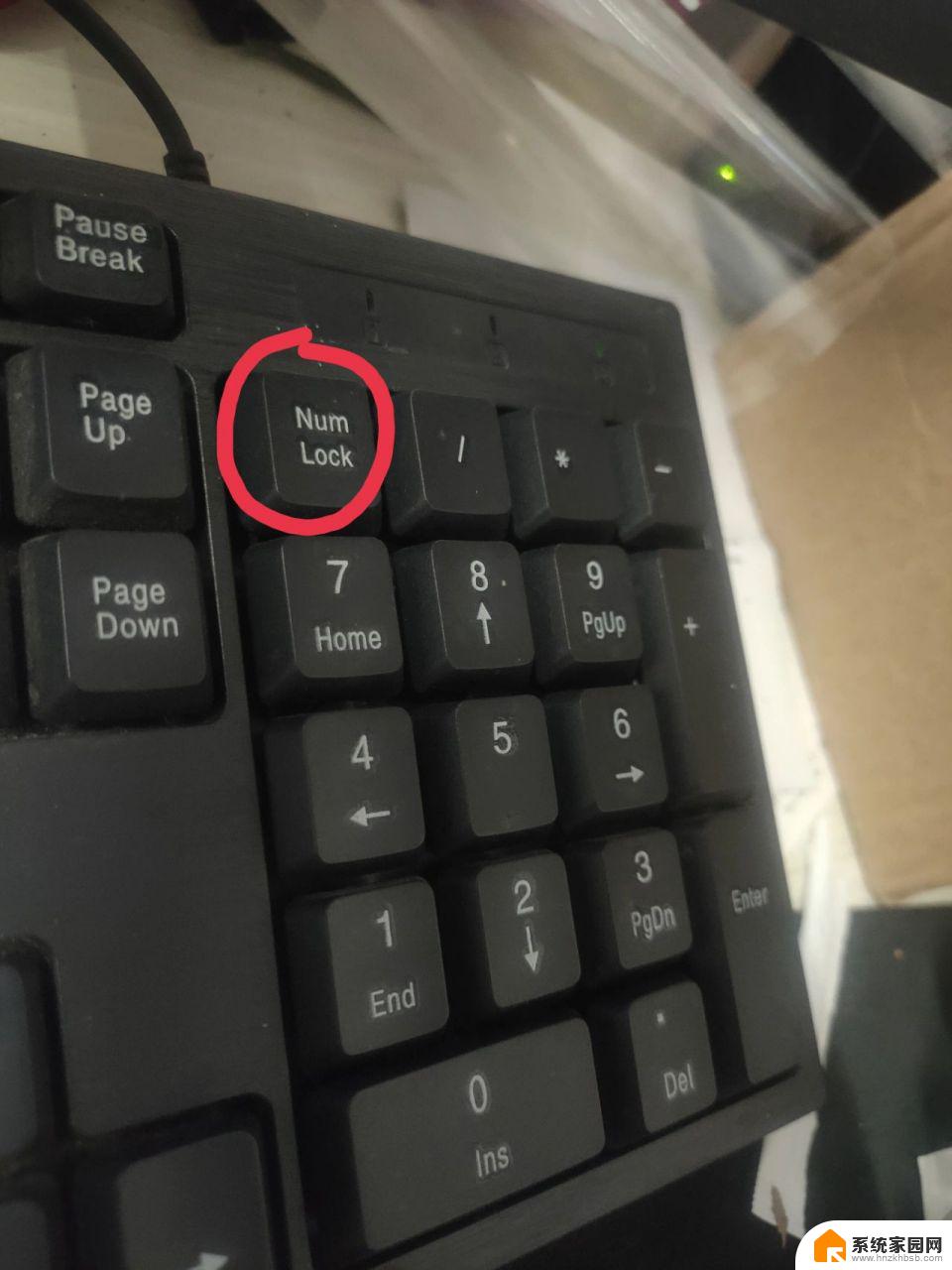
原因一
随着操作系统的升级,默认情况下Num Lock灯不亮的话是无法使用数字小键盘的。
解决方法:
首先要排除连接问题。你可以检查一下键盘与电脑的连接,看一看是否有松动或者断线。如有松动,需要插紧,如断线,请自己连接或者去维修。如果是右侧小键盘灯未打开导致的无法输入,就按数字小键盘左上方的numlock键。按下num lock键之后键盘右上方最左边的 指示灯 会亮,这时应该就能输入了。如果这样仍然不能输入,你就应该考虑是按键失灵的问题了。你可以试验一下,把数字小键盘区域的所有键都试一下,看一看有没有有效的。如果只是其中几个无法输入,那说明是按键有问题了。这种情况没有别的办法,只能找人维修或者更换键盘。如果整个键盘全部都无法输入,可能的原因是键盘已严重损坏,这时候你就得考虑更换键盘了。更换键盘时要注意接口问题,键盘有ps2接口与USB接口,根据你自己的需要来选择。 如果发现是按键失灵的问题,请不要擅自撬开键帽,应该找专业人员修理。
原因二
我的电脑不能使用键盘右边的小数字键区域了,“NumLock”灯是亮的。前几天还好好,怎么回事?
解决方法:
如果用的是Windows2000/XP的话,可能是由于启动了鼠标键功能。小数字键盘就被用来控制鼠标指针,失去了输入功能。选择“控制面板→辅助功能选项→鼠标”,然后将“使用鼠标键”去掉即可。
原因三
经常出现问题的话,可能是死机了或系统有问题,建议重启或重新安装系统。
以上就是为什么笔记本电脑右边的数字键无法使用的全部内容,如果你也遇到同样的情况,请参考以上小编的方法来处理,希望对大家有所帮助。